win7中专用字符编辑器中的字符怎么复制到word中?
电脑教程 发布日期:2025/1/16 浏览次数:1
正在浏览:win7中专用字符编辑器中的字符怎么复制到word中?
教你自己安装WIN7系统 立即下载
立即下载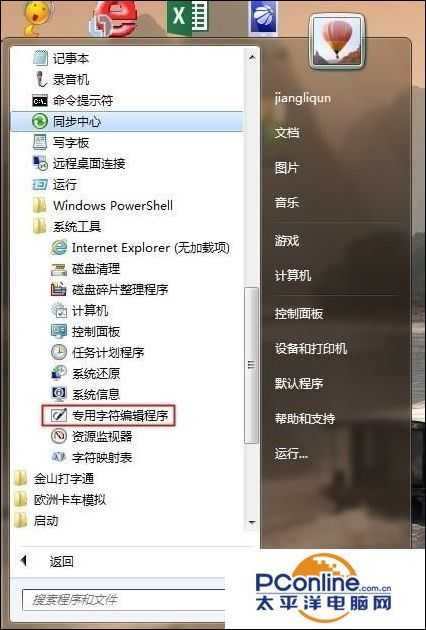
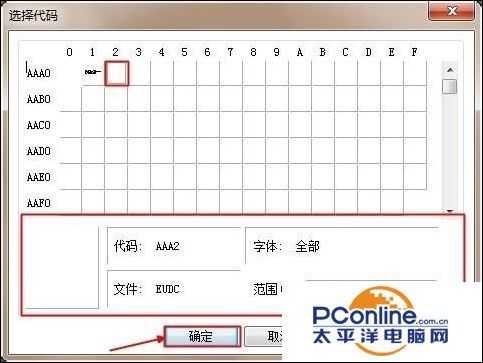


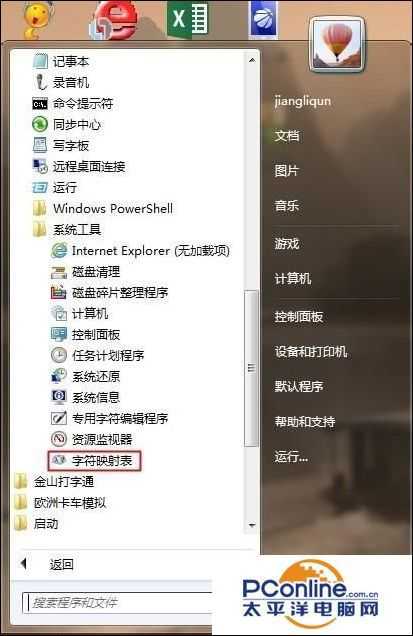

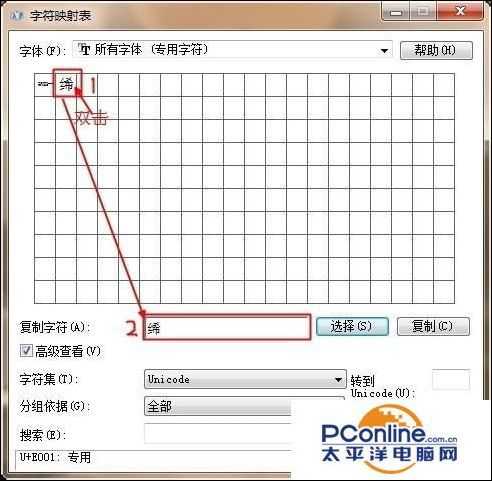

- 软件版本:1.20
- 软件大小:266.24KB
- 软件授权:免费
- 适用平台:
- 下载地址:http://dl.pconline.com.cn/download/709473.html
 立即下载
立即下载win7中专用字符编辑器中的字符怎么复制到word中? 在xp系统中,造出来的字可用区位输入法来输入,但win7没有区位输入法,又该怎样输入呢?
1、点击开始→所有程序→附件→系统工具→专用字符编辑器;
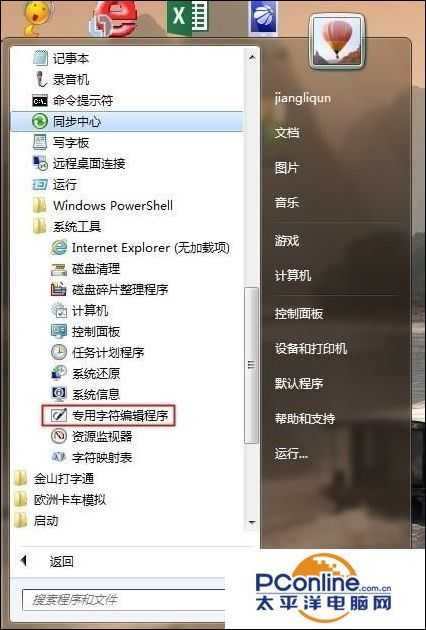
2、选一个空白的方格,点击确定;
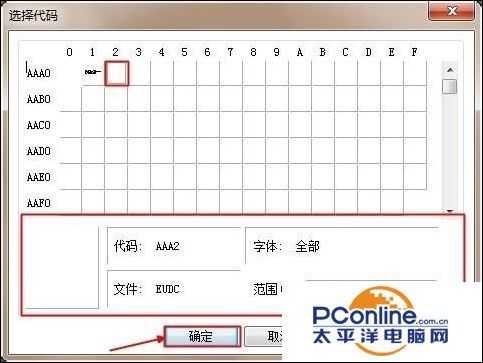
3、设计好一个字,将控制栏的字符集下拉表点开,选择“Unicode”字符集;

4、点击菜单栏上的“编辑”→保存字符;

5、关闭窗口。点击开始→所有程序→附件→系统工具→字符映射表;
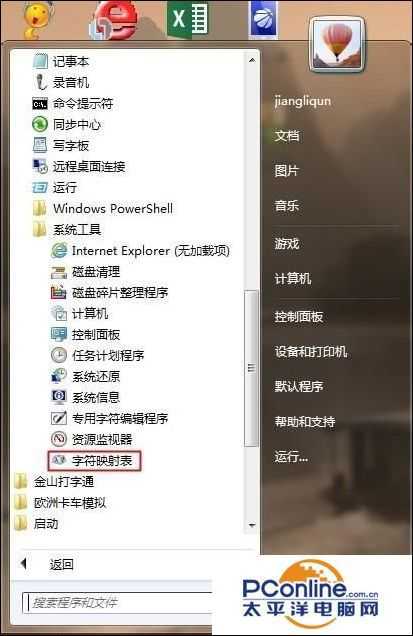
6、将“字体”下拉框点开,找到并选择“所有字体(专用字符)”;

7、双击设计的字符,下面的“复制字符”框中便出现这个字;
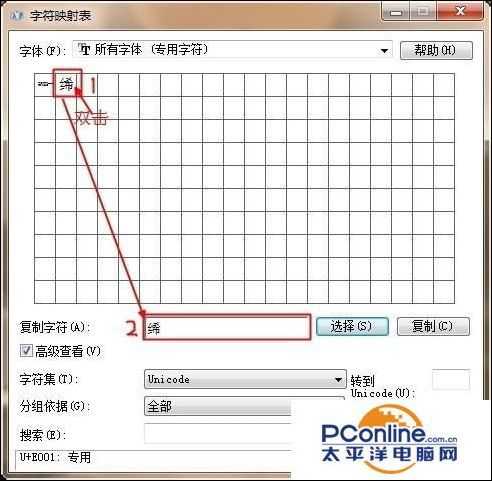
8、单击后面的“复制”按钮。字符便复制了;

高通和谷歌日前宣布,推出首次面向搭载骁龙的Windows PC的优化版Chrome浏览器。
在对骁龙X Elite参考设计的初步测试中,全新的Chrome浏览器在Speedometer 2.1基准测试中实现了显著的性能提升。
预计在2024年年中之前,搭载骁龙X Elite计算平台的PC将面世。该浏览器的提前问世,有助于骁龙PC问世就获得满血表现。
谷歌高级副总裁Hiroshi Lockheimer表示,此次与高通的合作将有助于确保Chrome用户在当前ARM兼容的PC上获得最佳的浏览体验。
在对骁龙X Elite参考设计的初步测试中,全新的Chrome浏览器在Speedometer 2.1基准测试中实现了显著的性能提升。
预计在2024年年中之前,搭载骁龙X Elite计算平台的PC将面世。该浏览器的提前问世,有助于骁龙PC问世就获得满血表现。
谷歌高级副总裁Hiroshi Lockheimer表示,此次与高通的合作将有助于确保Chrome用户在当前ARM兼容的PC上获得最佳的浏览体验。